Kaip įjungti AHCI
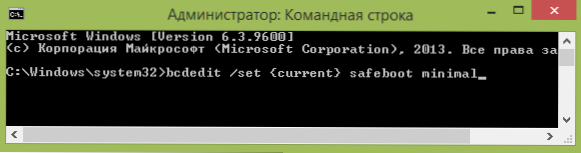
- 3100
- 754
- Antonio Torphy
Šioje instrukcijoje aprašoma, kaip įjungti AHCI režimą kompiuteriuose su „Intel“ mikroschemų rinkiniu „Windows 8“ (8.1) ir „Windows 7“, įdiegę operacinę sistemą. Jei įdiegę „Windows“, jūs tiesiog įjunkite AHCI režimą, pamatysite klaidą 0x0000007b incessable_boot_device ir mėlynas mirties ekranas (tačiau „Windows 8“ kartais viskas veikia, o kartais ir begalinis perkrovimas), todėl daugeliu atvejų rekomenduojama įjungti AHCI prieš diegimą. Tačiau jūs galite padaryti be jo.
AHCI režimo, skirto standiems diskams ir SSD. Be to, AHCI palaiko keletą papildomų galimybių, pavyzdžiui, „Hot Disks“ ryšys. Cm. Taip pat: kaip įjungti AHCI režimą „Windows 10“ po diegimo.
Pastaba: vadovaujant aprašytam veiksmui reikia tam tikrų įgūdžių dirbti su kompiuteriu ir suprasti, kas tiksliai daroma. Kai kuriais atvejais procedūra gali būti nesėkminga ir, įskaitant paklausą iš naujo įdiegti „Windows“.
Įtraukimas AHCI 8 ir 8 „Windows“.1
Vienas iš paprasčiausių būdų įjungti AHCI įdiegus „Windows 8“ arba „8“.1 - Naudokite saugų režimą (tas pats metodas rekomenduoja oficialios „Microsoft“ palaikymo svetainę).
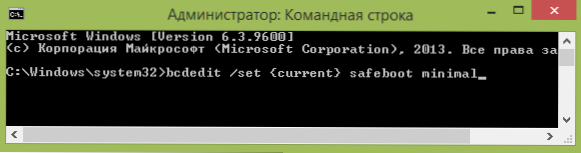
Norėdami pradėti, jei turite klaidų paleidę „Windows 8“ naudojant AHCI režimą, grąžinkite IDE ATA režimą ir įjunkite kompiuterį. Kiti veiksmai atrodo taip:
- Vykdykite komandinę eilutę administratoriaus vardu (galite paspausti „Windows + X“ klavišus ir pasirinkti norimą meniu punktą).
- Įveskite komandų eilutę „BCDEdit /Set Current SafeBoot Minimal“ Ir spustelėkite Enter.
- Perkraukite kompiuterį ir net prieš įkeliant kompiuterį, įjunkite AHCI BIOS arba UEFI (SATA režimas arba įveskite integruoto periferinių įrenginių skyrių), išsaugokite nustatymus, išsaugokite nustatymus. Kompiuteris bus įkeltas saugiu režimu ir įdiegs reikiamas tvarkykles.
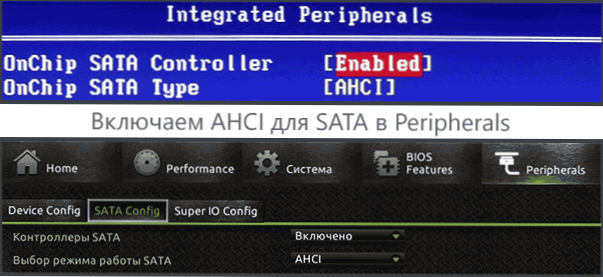
- Vėl paleiskite komandinę eilutę administratoriaus vardu ir įveskite „BCDEdit“ /„DeleTevalue“ current „SafeBoot“
- Baigę komandą, vėl paleiskite kompiuterį, šį kartą „Windows 8“ turėtų įkelti be problemų su AHCI režimu diske.
Tai nėra vienintelis būdas, nors dažniausiai aprašytas įvairiuose šaltiniuose.
Dar viena galimybė įjungti AHCI (tik „Intel“).
- Atsisiųskite tvarkyklę iš oficialios „Intel“ svetainės (F6FLPY x32 arba x64, atsižvelgiant į tai, kuri operacinės sistemos versija įdiegta, ZIP archyvas). https: // downloadCenter.„Intel“.Com/detale_desc.Aspx?Dwnldid = 24293 & lang = rus & prodid = 2101
- Taip pat atsisiųskite failą „SetuPrst“.Exe iš to paties.
- Įrenginių tvarkyklėje įdiekite „F6 AHCI“ tvarkyklę, o ne 5 serijas „SATA“ ar kitą SATA valdiklio tvarkyklę.
- Perkraukite kompiuterį ir įjunkite AHCI režimą BIOS.
- Iš naujo paleidžiant, paleiskite „SetuPrst“ diegimą.Exe.
Jei nė viena iš aprašytų parinkčių nepadėjo, taip pat galite išbandyti pirmąjį metodą, kaip įjungti AHCI iš kitos šios instrukcijos dalies.
Kaip įjungti AHCI įdiegtuose „Windows 7“
Pirmiausia apsvarstykite, kaip įjungti AHCI rankiniu būdu naudojant „Windows 7“ registro redaktorių. Taigi, paleiskite registro redaktorių, kad galėtumėte paspausti „Windows + R“ klavišus ir įvesti Regedit.
Kiti veiksmai:
- Eikite į registro skyrių HKEY_LOCAL_MACHINE \ System \ CurrentControlset \ Services \ MSAHCI
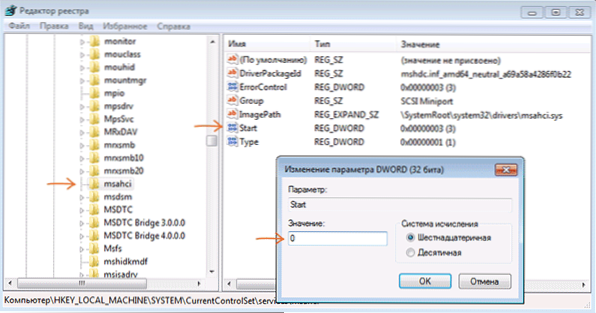
- Šiame skyriuje pakeiskite parametro paleidimo vertę į 0 (pagal numatytuosius nustatymus - 3).
- Pakartokite šį veiksmą skyriuje HKEY_LOCAL_MACHINE \ System \ CurrentControlset \ Services \ Iatorv
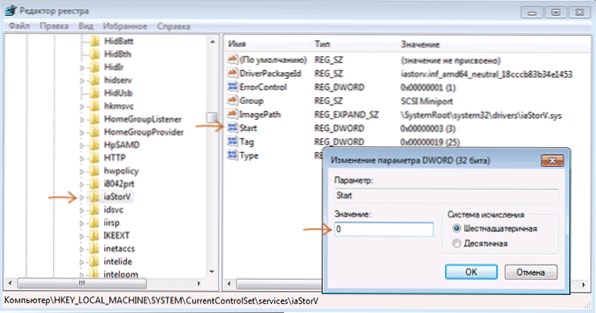
- Uždarykite registro redaktorių.
- Perkraukite kompiuterį ir įtraukite AHCI į BIOS.
- Po kito paleidimo „Windows 7“ pradės diegti disko tvarkykles, po kurių vėl reikės paleisti iš naujo.
Kaip matai, nieko sudėtingo. Įjungus AHCI režimą „Windows 7“.
Be aprašyto metodo, galite naudoti ir „Microsoft Fix It Utility“, kad pašalintumėte klaidas, pakeitus SATA režimą (AHCI įjungimas) automatiškai. Naudingumą galima atsisiųsti iš oficialaus puslapio (2018 m. Atnaujinimas: Automatinės pataisos naudingumas nebėra prieinamas, tik informacija apie rankinį problemos pašalinimą) http: // palaikymas.„Microsoft“.Com/kb/922976/ru.

Pradėjus naudingumą, visi būtini sistemos pakeitimai bus atlikti automatiškai, o klaidos inccesble_boot_device (0x0000007b) turės išnykti.
- « Internetinis keitiklio nuotrauka ir grafikos taisymo paveikslėlis
- Kaip patikrinti įkeliamą blykstės diską arba ISO »

